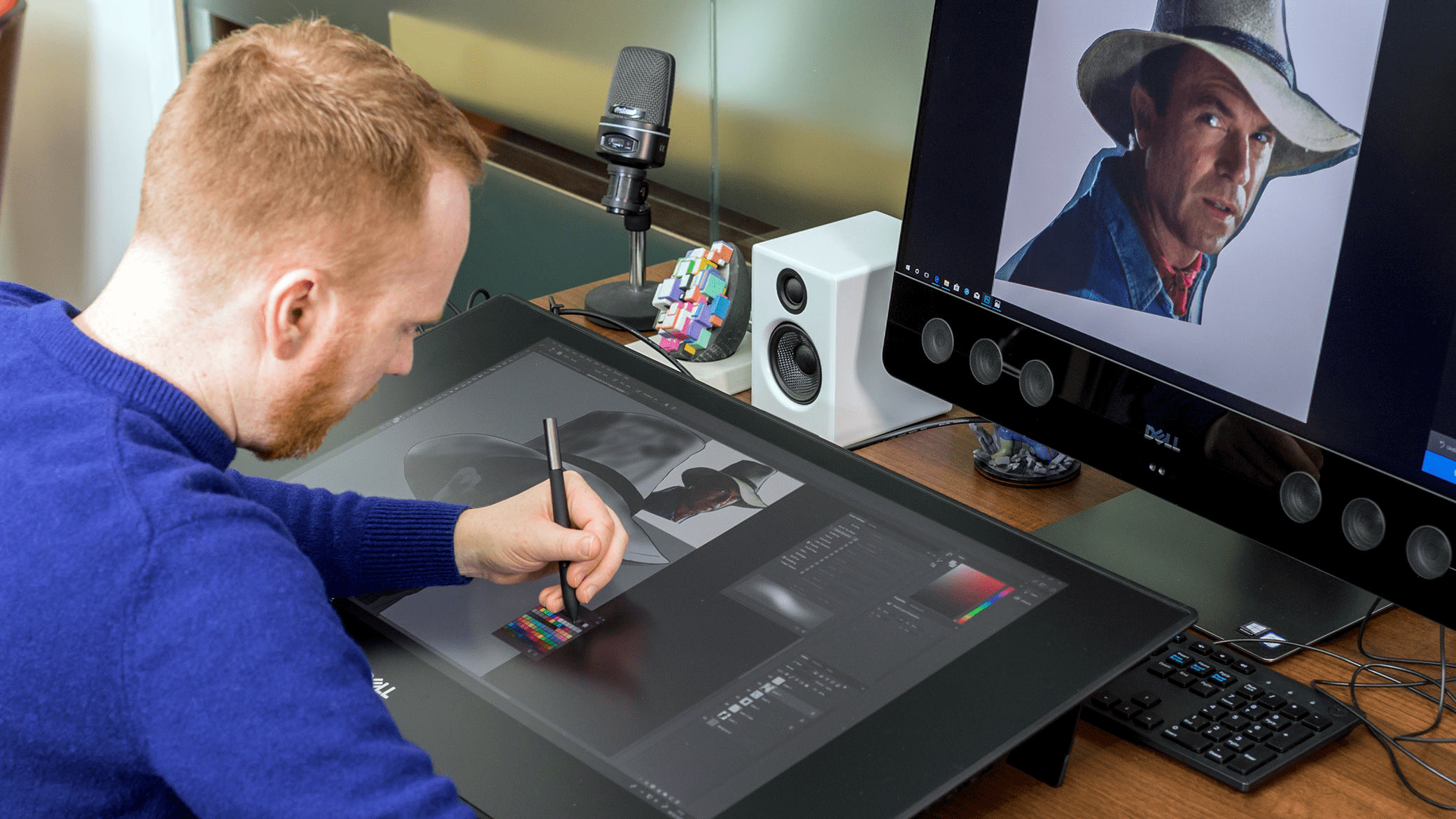Amica fidata di ogni graphic designer la tavoletta grafica è ormai uno strumento fondamentale per creare i propri progetti. Permette non solo di prendere appunti a mano, ma anche e sopratutto di creare disegni e dipingere direttamente sul computer.
Che usiate una tavoletta grafica Wacom (anche nel modello più economico adatto ai principianti) o altri modelli come quelli di XP-PEN o la Huion la pratica sta alla base di una buona riuscita dei vostri disegni e delle colorazioni. Certo in quanto a sensibilità del tratto sicuramente la Wacom la fa da padrone con i modelli Intous Art, Draw o Comic. Ma, attualmente, anche le alternative delle altre marche stanno facendo molti passi avanti.
Come si lavora sulla tavoletta grafica
Se state scegliendo una tavoletta grafica considerate non solo il prezzo, ma anche la grandezza. Perché una tavoletta troppo piccola potrebbe poi darvi poca possibilità d’azione, o invece una troppo grande risulterebbe ingombrante e difficile da gestire. Quindi ponderate bene la scelta della dimensione.
Se siete alle prime armi con questo strumento durante l’installazione eseguite tutte le istruzioni di installazione. Sopratutto quelle per definire i settaggi più corretti rispetto alla risposta della tavoletta con il vostro stile di disegno. Ricordate di non calcare mai troppo quando lavorate sulla tavoletta perché potrebbe rovinarsi la superficie sensibile. È bene anche ricordare di controllare la punta del pennino per poterla sostituire per tempo in caso di usura, sempre per evitare di rovinare il touch.

Per utilizzare una tavoletta grafica è bene essere ben padroni del disegno a mano. Questo anche per capire come la tavoletta risponde ed eventualmente correggere il tiro per avere il miglior risultato. A seconda dello stile che volete ottenere potete procedere in modo diverso. Si può realizzare interamente il disegno con la tavoletta sul PC, oppure colorarlo al PC ma realizzarlo a matita, o ancora realizzare l’intero disegno a mano e poi successivamente ritoccarlo con la tavoletta grafica.
Il valore aggiunto di uno strumento così è sicuramente poter cancellare o spostare pezzi di disegno semplicemente, senza lasciare tracce sul foglio. Un altro aspetto importante è la possibilità di usare lo zoom: questo permette di aumentare momentaneamente lo spazio di azione e creare dei dettagli più accurati. Non lasciatevi però prendere la mano e considerate sempre la dimensione finale in cui dovrà essere visto il disegno: troppi particolari potrebbero creare confusione.
Alcuni consigli utili
Se avete uno stile personale di disegno nulla vi vieta di sperimentare altro quando state lavorando con la tavoletta grafica. Essendo uno strumento completamente diverso potreste scoprire tecniche innovative realizzabili solo su questo supporto.
Una delle problematiche maggiori da superare con la tavoletta grafica è l’obbligo di scrivere sulla tavoletta e guardare lo schermo, questo purtroppo si risolve solamente con l’esperienza, se proprio non riuscite a superare questo scoglio allora potreste optare per una Wacom Cintiq che ha lo schermo integrato e permette quindi di disegnare “quasi” come su carta.

Per quanto riguarda invece problemi riguardo la troppa scorrevolezza della penna sul device, oltre ad abituasi a padroneggiare meglio la propria mano ci sono un paio di trucchi che si possono utilizzare. Il primo è quello di mettere un foglio di carta tra la tavoletta e la penna, questo non creerà problemi di risposta della tavoletta e invece aumenterà l’attrito con la penna. Altrimenti invece potete cambiare il tipo di punta della penna e comprarne una in feltro così che scivoli meno e possiate avere un maggior controllo.
Per il problema relativo all’impossibilità di girare la tavoletta per disegnare alcuni particolari, come invece fareste con il foglio di carta, potete risolvere la questione ruotando digitalmente l’intero foglio di lavoro per poi farlo tornare alla posizione iniziale senza cambiare così la posizione dei pixel.